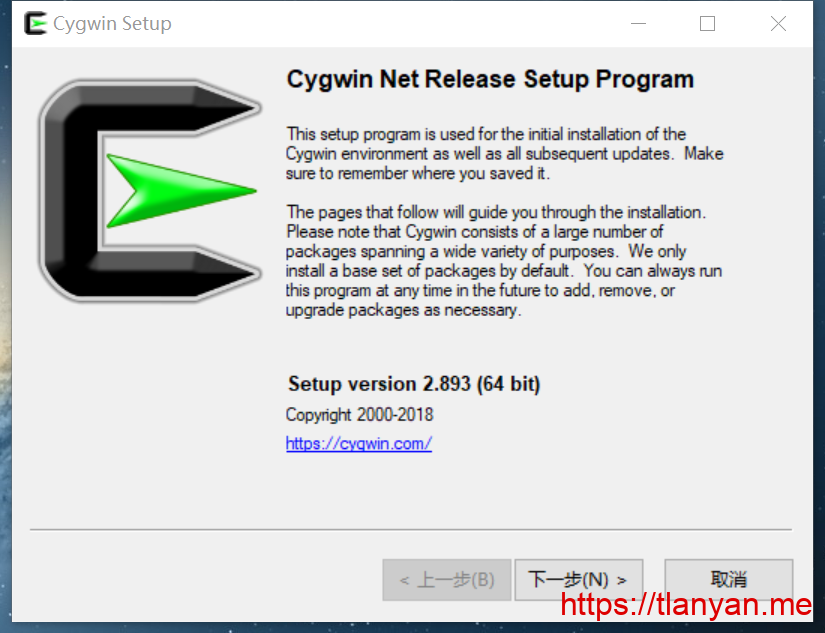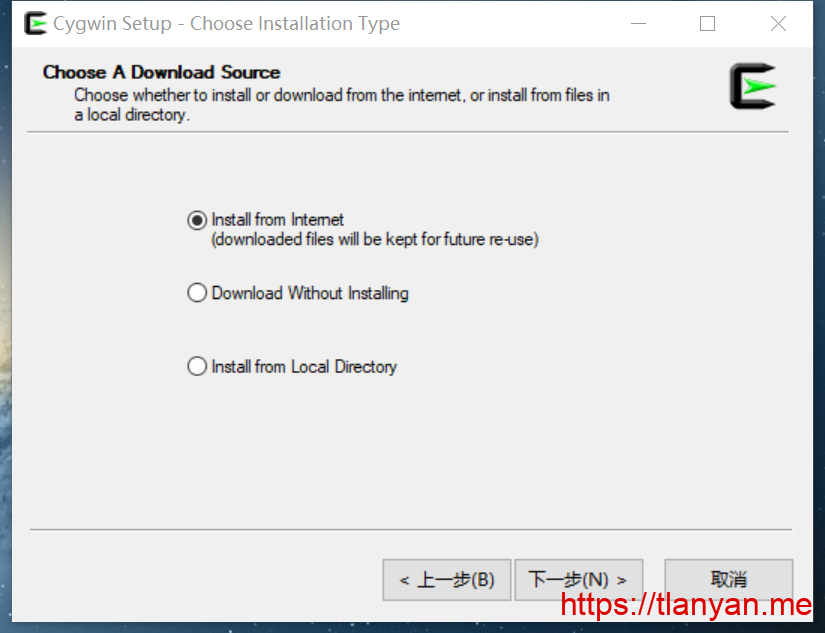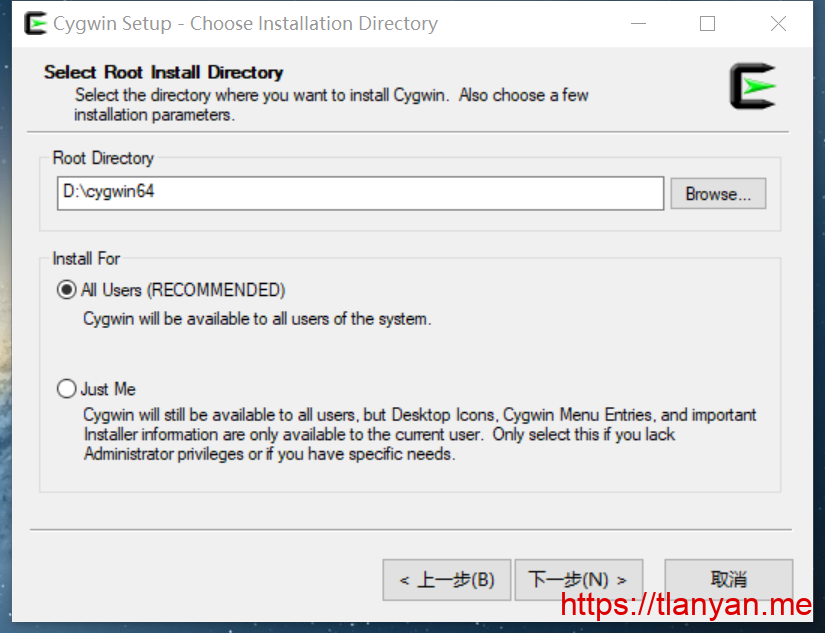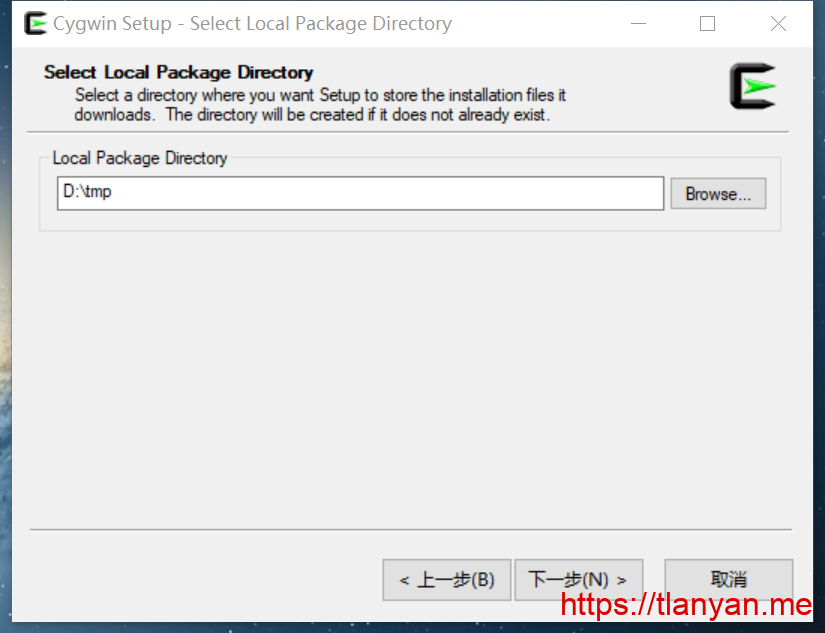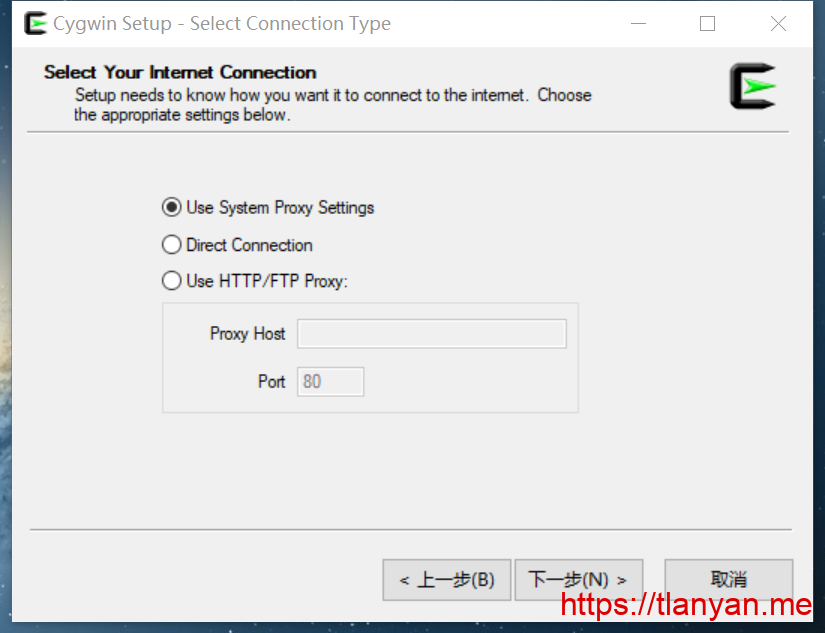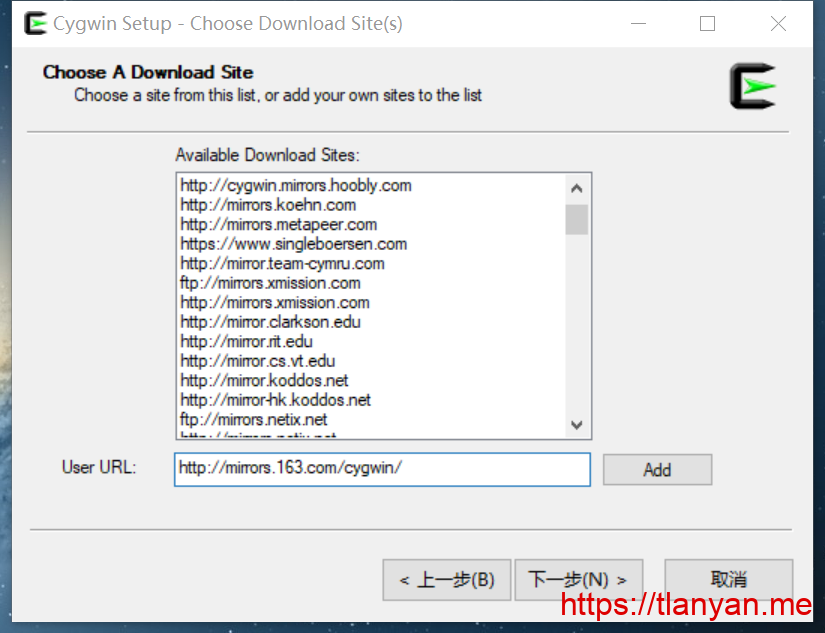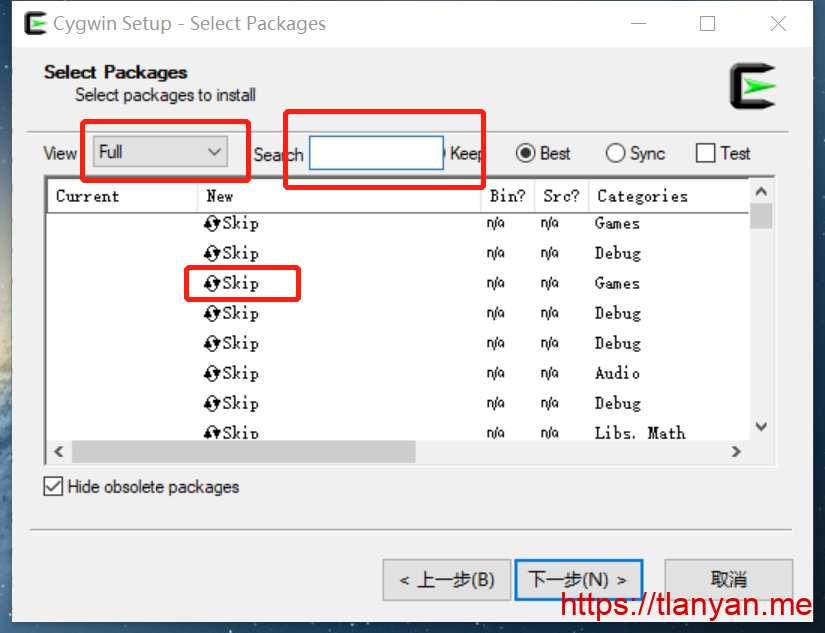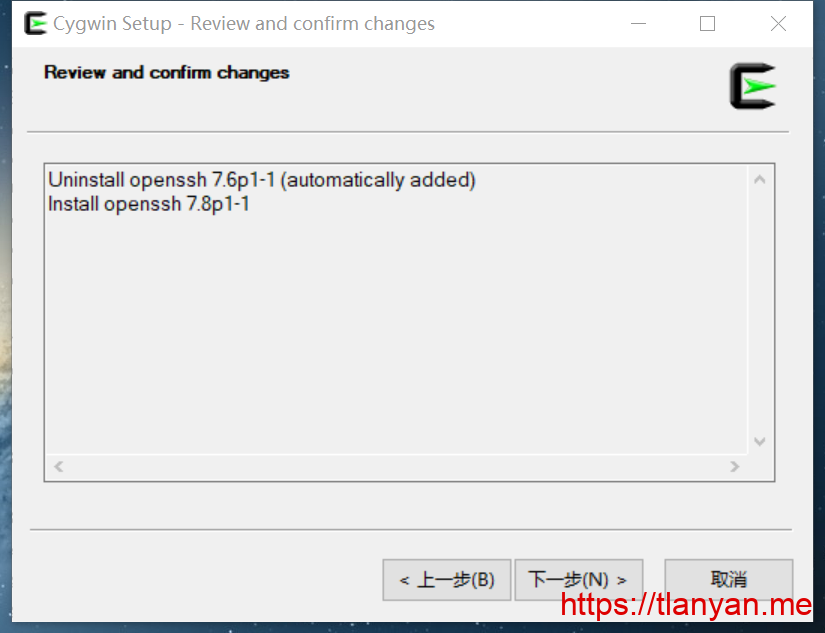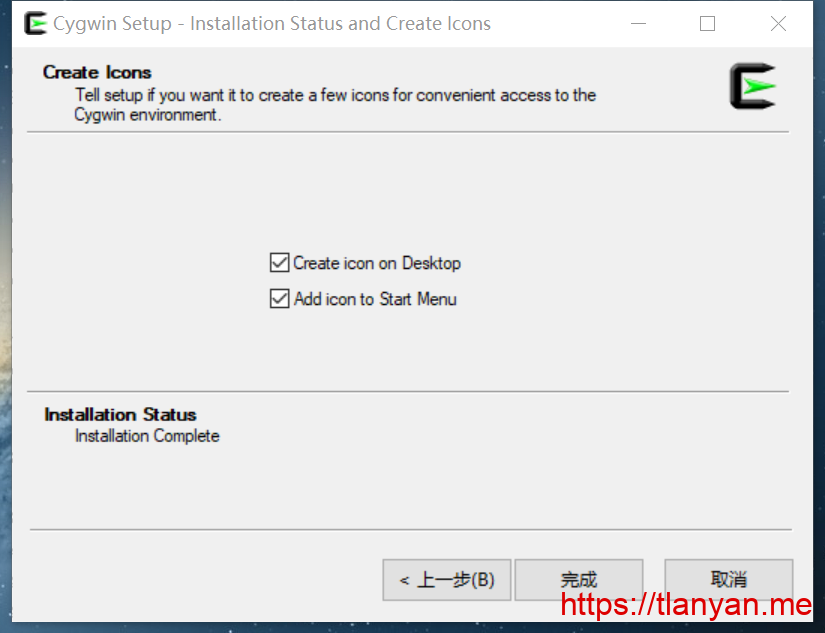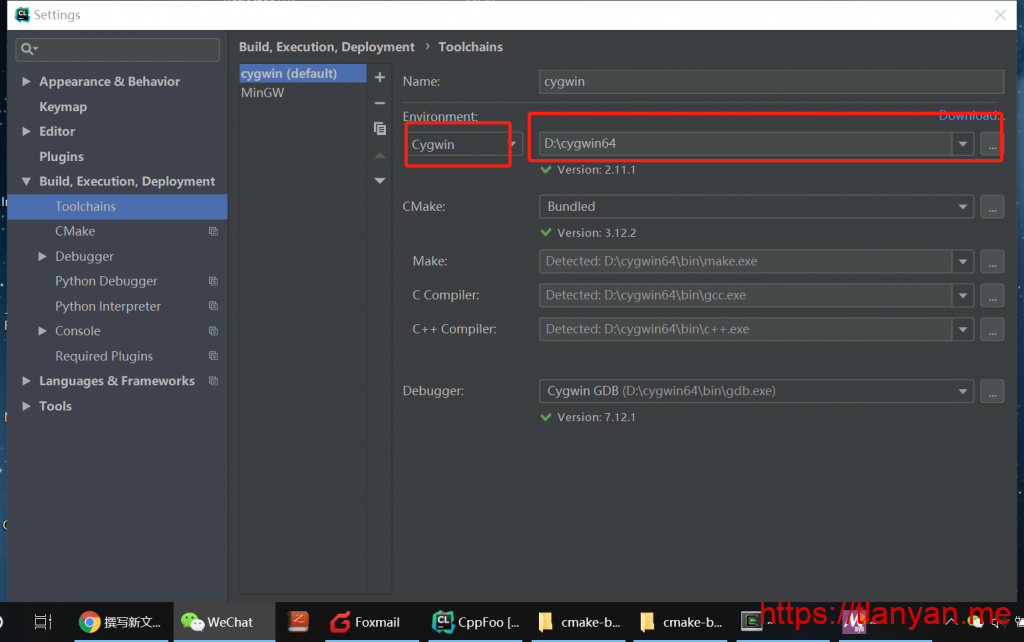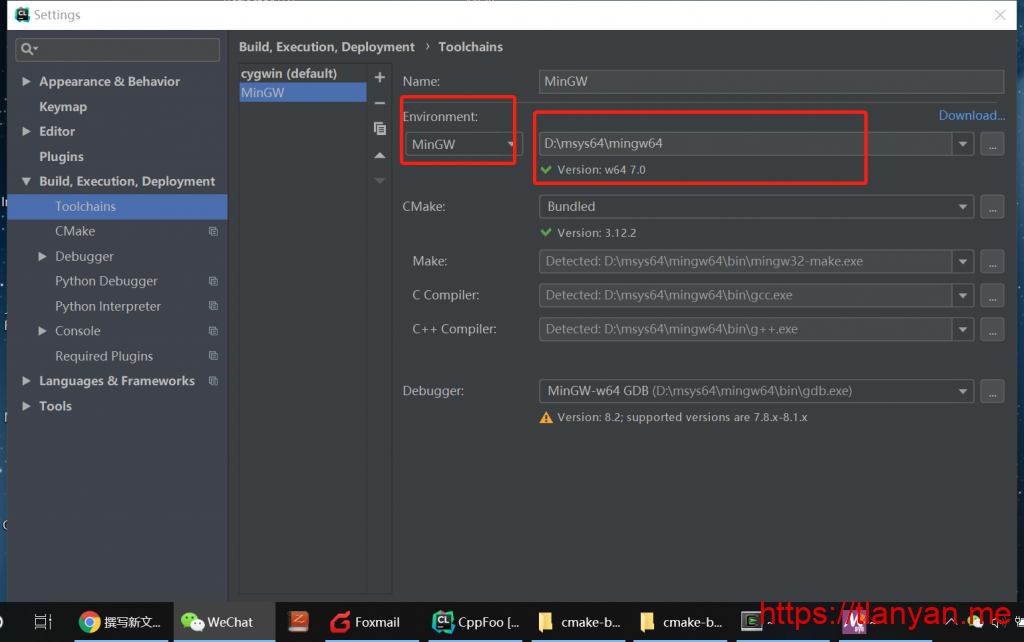之前多次吐槽Windows上做开发效率不高,主要原因是巨硬的产品对开发人员相当的不友好。前几天安装了SQL Server 2017,今天系统提示有更新。然而每次都更新失败,并且每次都要重启系统,导致打开的各种工作窗口都要关闭。网页、钉钉等打开的软件和页面又要重新登录,十分烦人。今天实在受不了,一怒之下把SQL Server、Visual Studio等全部删除,硬盘空出几十个G,有种浑身清爽的感觉。
接着问题来了,没了Visual Studio,在Windows上做C/C++开发怎么办?
答案当然是用Jetbrains开发的CLion!就让我们开始替换之旅吧!
一、安装CLion
CLion是Jetbrains开发的C/C++ IDE。相对于visual studio动辄五六个G的安装包,clion安装包不到300M。其功能非常强大,不输于vs,并且同样支持丰富的插件。如果你之前用过PHPStorm/WebStorm/PyCharm/IntelliJ IDEA/Android Studio/Rider中的任意一款,都能快速上手CLion。除IntelJ IDEA Community外,Jetbrains全家桶都要收费(Jetbrains的各种工具都用Java语言开发,community版是回馈社区),所以clion也需要授权licence。如果经济实力足够,建议购买正版,支持官方开发越来越好用的IDE。
先从官网下载CLion:https://www.jetbrains.com/clion/,下载完后双击加一路Next就安装好CLion。
CLion(主要)是一个编辑器,没有内置编译和调试工具,所以需要第三方辅助。除了坑爹的Visual Studio,另两个常用的编译工具箱是MinGW和Cygwin。接下来分别介绍这两种工具配合CLion使用。
二、安装构建工具
本节分MSYS2和Cygwin两部分,读者任选一个即可。
细心的读者会注意到上文提的是MinGW和Cygwin,这节怎么就替换成MSYS2了呢?原因之一是MSYS2才是和Cygwin同一量级的,MinGW则是软件包(编译工具链)。其次MinGW万年不更新,且只支持32位系统,内置的编译器较旧。MSYS2能方便的获取新版的支持64位系统的编译工具链,所以推荐。
MSYS2和Cygwin又有什么区别呢?MSYS2执行的是原生Windows程序,而Cygwin相当于把nix下的程序翻译到Windows上执行。MSYS2编译出来的exe可以直接执行,而用Cygwin编译出来的exe,须在Cygwin环境下执行(或者携带cygwin1.dll一起执行)。如果正式程序在Windows上执行,建议使用MSYS2(或MinGW-w64),如果只是Windows上开发,nix上执行,建议用Cygwin。
Cygwin
Cygwin是Windows上的模拟nix运行环境,相当于nix上的wine。有了Cygwin,你可以执行大部分nix上的命令。如果你喜欢nix系统的各种实用命令,建议尝试Cygwin,也许你会一发不可收拾地喜欢这个工具。
从Cygwin的官网下载安装程序:http://www.cygwin.com/setup-x86_64.exe,图片演示流程为:
点击下一步,选择网络连接类型,使用默认的系统代理即可:
接下来选择安装源。如果在国内,建议使用163的源。操作如下:在User URL的输入栏中填入:http://mirrors.163.com/cygwin/,接着点击”Add”,然后点击下一步:
选择安装包。将视图(view)切换到全部(Full),在搜索框中分别输入“gcc”,”make”和”gdb”,找到”gcc-core”、”gcc-g++”、”make”和“gdb”四个包,点击包那一行的”skip”,值将变成这些包的最新版版本号:
点击下一步后,出现确认界面。如果初次使用安装工具,除了勾选的包外,会安装许多基础包:
安装完成后,勾选在桌面创建图标,然后点击完成:
如果安装过程中遗漏了某些包,点击上一步重选;安装完后发现包遗漏,重新运行一次安装程序即可。
MSYS2
MSYS2从Cygwin fork而来,如果你熟悉Cygwin,用MSYS2基本上问题不大。MSYS2比Cygwin最值得称赞的一点是内置了包管理工具pacman,比Cygwin安装软件包的方式先进了大概20年。但是MSYS2提供的Windows原生应用的环境,*nix上的某些特性可能不支持,例如没有软链接。
安装MSYS2相对简单,从官网下载安装exe双击即可:https://www.msys2.org/。安装完后桌面出现图标,双击打开,输入安装编译工具链的命令:
pacman -S mingw-w64-x86_64-toolchain
出现提示后输入”y”,很快编译工具链就OK了。操作和速度上相对Cygwin提升许多。
配置CLion
搞定了编译工具链,接下来配置CLion使用。打开CLion的设置,在“Build, Execution, Deployment”中找到“Toolchains”,新建名为Cygwin或者MinGW(名字可以随意,但建议取有辨识度的)的编译工具链。在“Environment”中选择对应的环境,然后在路径中选择两个子系统的安装路径(MinGW需要选择mingw64文件夹)。如果make/g++等软件包均已安装,CLion将会自动检测到这些工具。配置效果见下图:
如果两个都安装了,可以上下切换,CLion会使用第一个(默认)的编译工具链来编译和运行程序。
接下来就愉快的进行C++开发吧!
参考
- https://www.zhihu.com/question/22137175
- https://www.jetbrains.com/help/clion/quick-tutorial-on-configuring-clion-on-windows.html
- https://stackoverflow.com/questions/36375081/how-to-run-clion-with-msys2-on-windows
原文链接:https://www.qiquanji.com/post/4917.html
本站声明:网站内容来源于网络,如有侵权,请联系我们,我们将及时处理。

微信扫码关注
更新实时通知